Eneste caso nos trae como modificar o introducir código HTML en un artículo en Joomla.
Partimos de la idea que todos y todas tenemos una base del lenguaje HTML, sino es así, no prosiga lenyendo y busque algún curso de este lenguaje, le resultará muy sencillo de parender y sobre todo práctico.
Abra su plataforma de Joomla como administrador. Debemos tener al menos un artículo en nuestra plataforma, sino sabe crearlos en este artículo pueden consultar como se hace, Mi primer artículo en Joomla (IV).
Haga clic en el menú superior y seleccione la opción Contenido > Artículos.
Le mostrará todos los artículos que están publicados hasta el momento, como se trata de una prueba, haga clic sobre uno de ellos para editarlo.
En la siguiente pantalla puede ver el artículo, pero lo que nos interesa es el código en HTML que rodea nuestro artículo. En esta pantalla localice en la barra de herramientas el botón Código fuente, y haga clic sobre este.
Le mostrará código fuente escrito en HTML, modifique a su criterio lo que desee, cuando termine haga clic en el botón OK.
Cuando finalice de escribir o modificar el artículo haga clic en los botones Guardar o Guardar y Cerrar.
Buscar
Lo más leído
-
Alguna vez hemos tenido la necesidad de ordenar una lista de palabras de forma alfabética, ya sea en orden ascedente o descendente. Not...
-
Una tabla dinámica le permite combinar, comparar y analizar grandes cantidades de datos ya sea procedente de una hoja de cálculo o uno bas...
-
Para instalar el almacenamiento remoto OneDrive siga los siguientes pasos, abra una terminal con ctrl+alt+T e introduzca los siguientes co...
-
Sin lugar a dudas, la forma mas práctica de introducir una fórmula es el botón de Suma o S umatoria se encuentra colocado en la barra de f...
-
Esta será la primera vez que vemos el programa Inkscape , no hace falta presentaciones, es de magnífico en adelante y no tiene nada ...
-
Un gadget es un pequeño programa que se inserta dentro de una página Web o Blog que tiene un propósito y una función específica, generalmen...




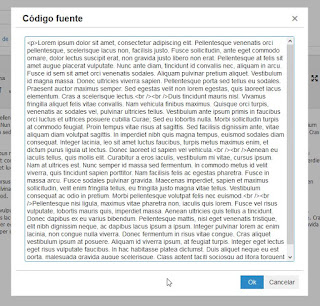







0 comentarios:
Publicar un comentario